كيفية إنشاء حدث من رسالة Gmail
إذا تلقيت يومًا بريدًا إلكترونيًا يطالبك بعقد اجتماع أو مكالمة جماعية ، فستقدر ميزة Gmail المدمجة هذه. يمكنك تحديد بريد إلكتروني تتلقاه وإنشاء حدث في تقويم Google مباشرة من الرسالة.
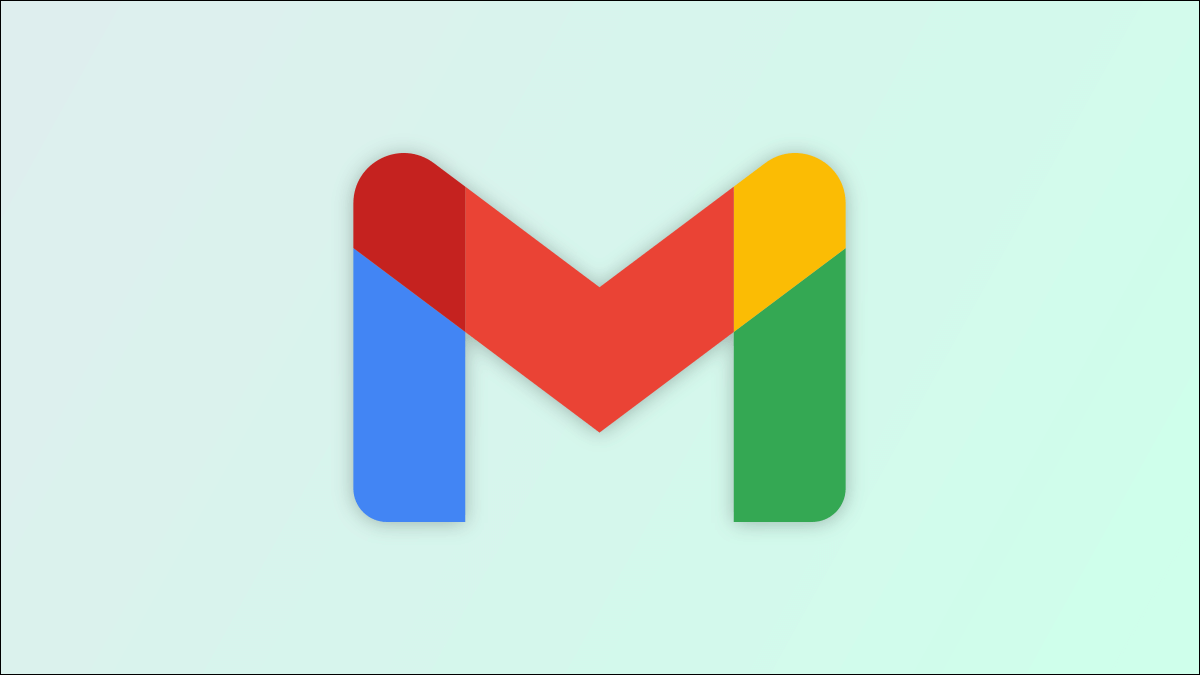
ربما تلقيت بريدًا إلكترونيًا من أحد العملاء يجب عليك أنت وزملاؤك في العمل مناقشته. ربما تلقيت قائمة مهام المشروع التي تحتاج أنت وفريقك لمراجعتها. أو ربما تلقيت بريدًا إلكترونيًا من رئيسك في العمل يضمن التواصل مع شخص واحد.
الميزة التي توفرها هذه الميزة هي أن Google تضم أشخاصًا في البريد الإلكتروني كحاضرين للحدث وتضع نص الرسالة في وصف الحدث. كل ما عليك فعله هو حفظه وستكون جاهزًا!
ملاحظة: حتى كتابة هذه السطور في سبتمبر 2021 ، تتوفر الميزة فقط على موقع Gmail الإلكتروني ، وليس على تطبيق الهاتف المحمول.
جدولة حدث من رسالة Gmail
يمكنك إعداد حدث من بريد إلكتروني في Gmail سواء كنت تشاهده في بريدك الوارد أو تفتح الرسالة في نافذتها الخاصة.
في شريط الأدوات في الجزء العلوي ، انقر على المزيد (ثلاث نقاط) وحدد “إنشاء حدث”.
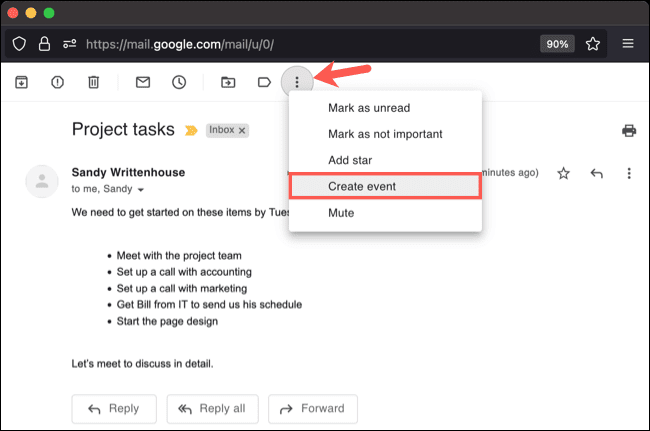
سيتم فتح علامة تبويب جديدة في متصفحك على شاشة تفاصيل الحدث في تقويم Google. سترى الحدث المجدول في التاريخ الحالي مع الساعة التالية أو نصف الساعة كوقت البدء. وستلاحظ العناصر الأخرى التي تم إعدادها بالفعل من أجلك.
- عنوان الحدث: سطر موضوع البريد الإلكتروني
- وصف الحدث: نص الرسالة الإلكترونية
- الضيوف: الأشخاص المدرجون في البريد الإلكتروني
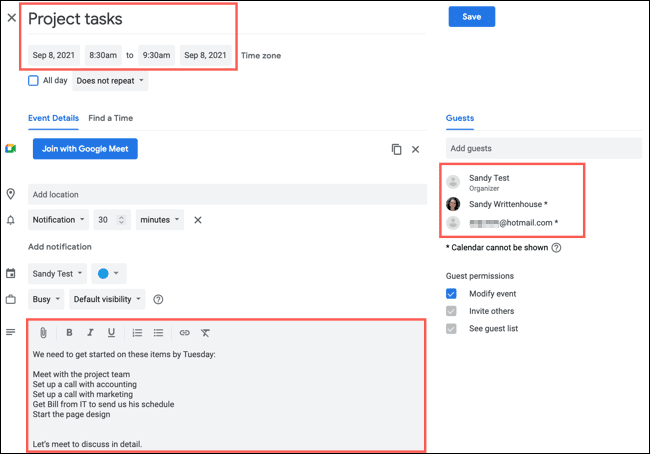
كما هو الحال مع أي حدث آخر في تقويم Google تقوم بإنشائه ، يمكنك إجراء تعديلات على هذا الحدث. قم بتغيير التاريخ والوقت والعنوان والوصف وإضافة الحضور أو إزالتهم. يمكنك أيضًا تضمين موقع وإضافة إشعار وتعيين الرؤية وإرفاق ملف.
مع إعداد كل شيء وجاهزًا للانطلاق ، اضغط على “حفظ” في الجزء العلوي ، ويمكنك اختياريًا إرسال رسائل بريد إلكتروني للدعوة إلى ضيوفك.
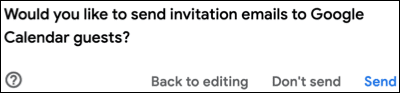
تعد القدرة على إنشاء حدث من بريد إلكتروني في Gmail إحدى ميزات الراحة هذه. بدلاً من إعداد اجتماع أو الاجتماع معًا عن طريق إدخال جميع التفاصيل يدويًا ، يمكنك البدء باستخدام هذه الميزة.
يمكنك أيضًا جدولة حدث مباشرةً من Google Chat إذا كنت أنت وفريقك تستخدمان التطبيق للاتصالات!
